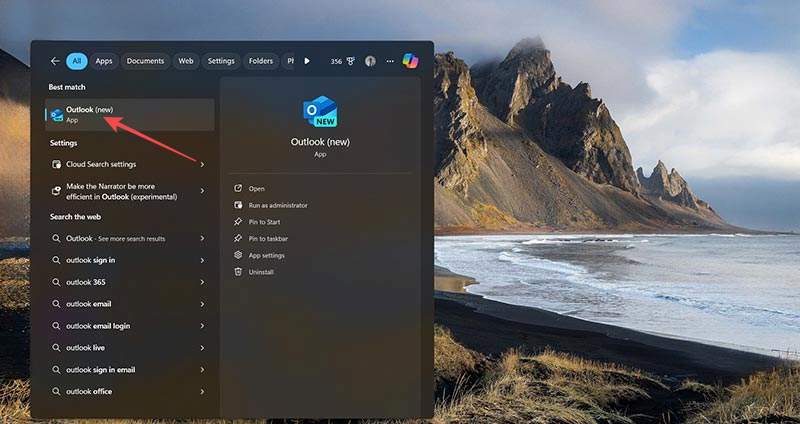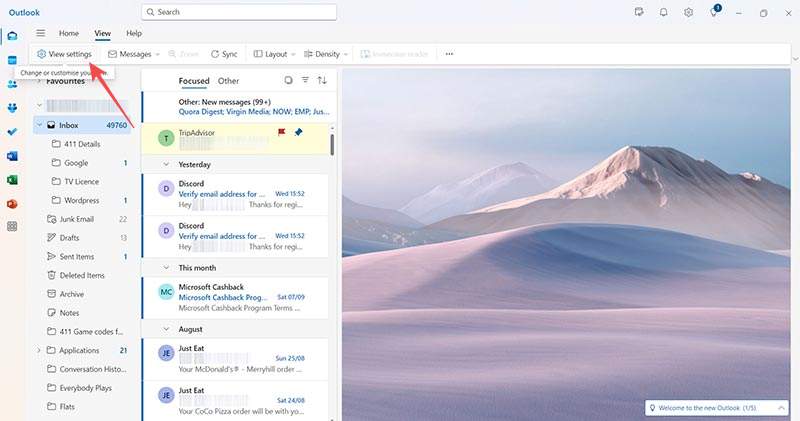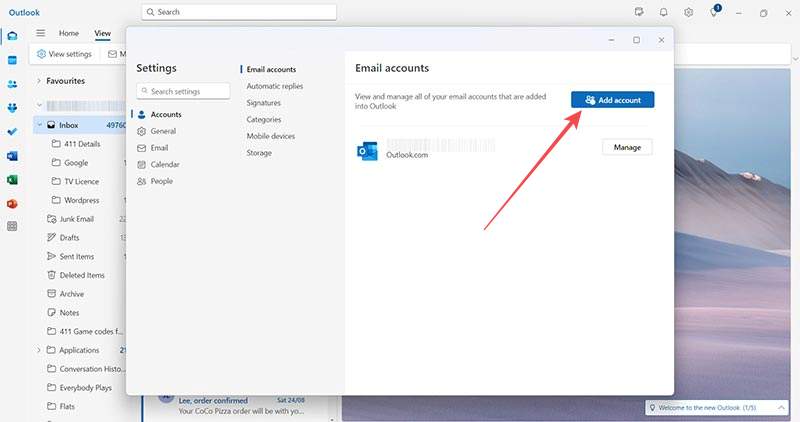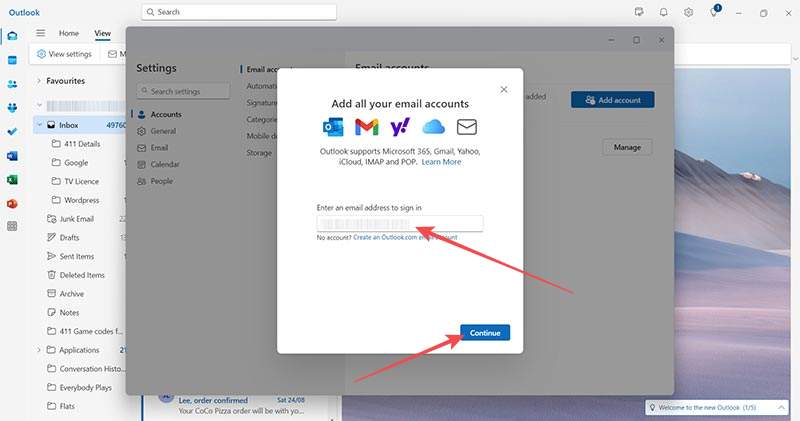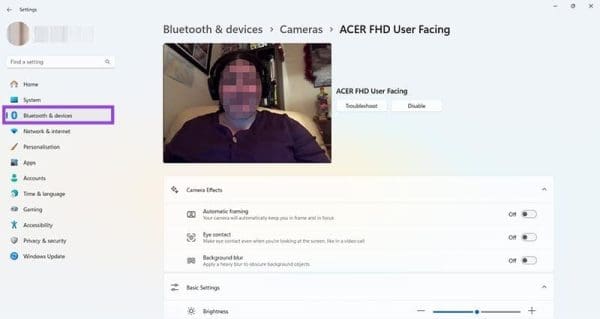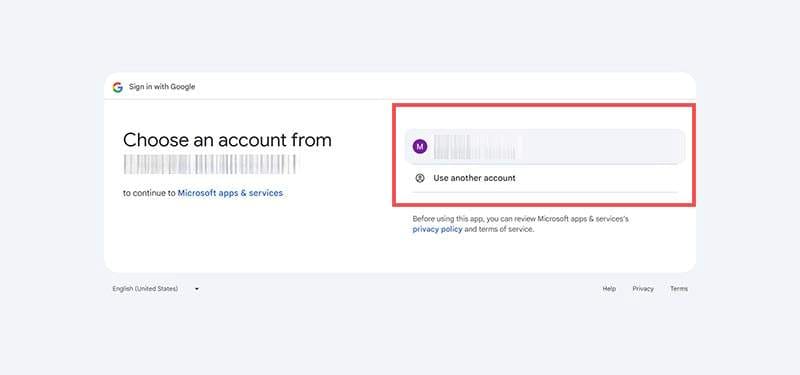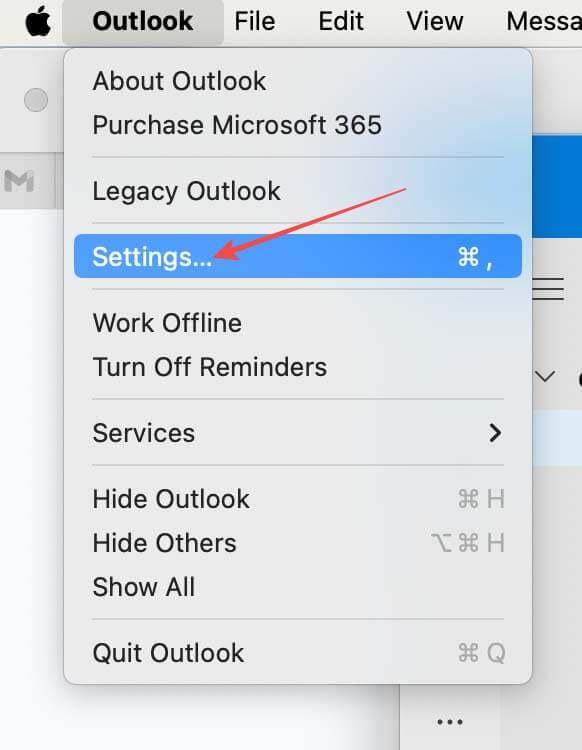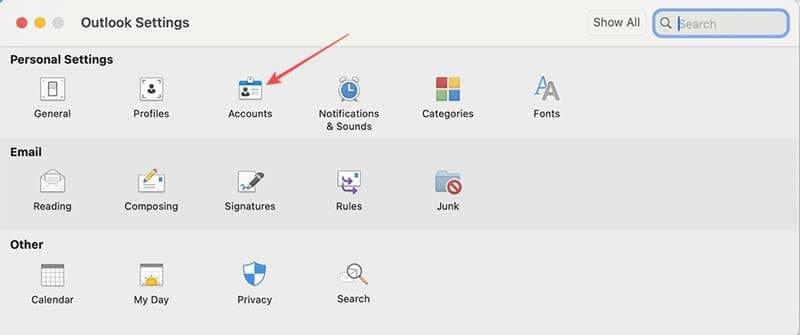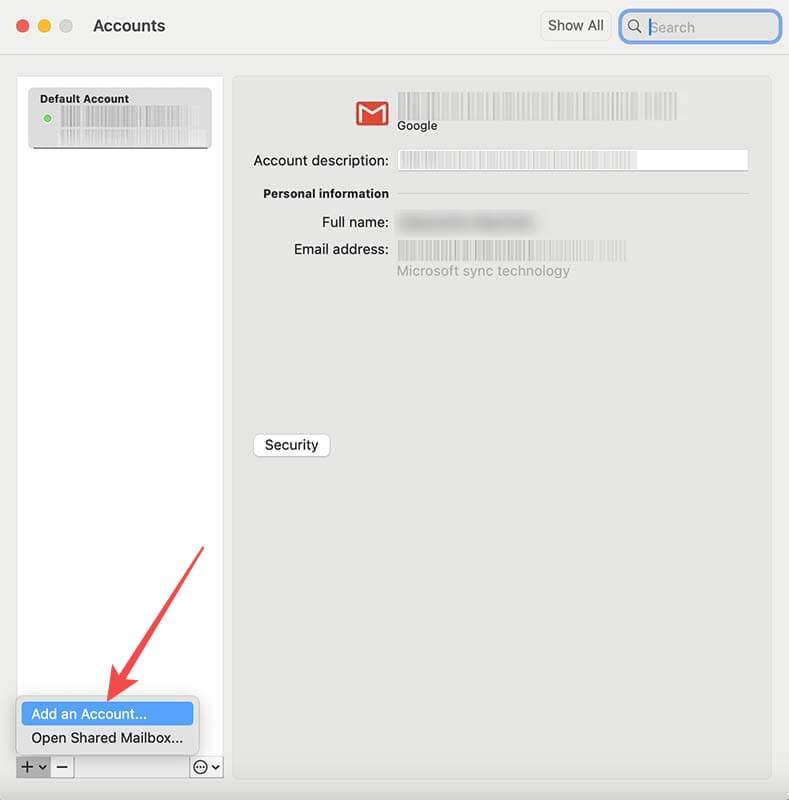Održavanje više e-mail inboxa može biti izazovno, posebice ako imate važne e-mailove koji stižu u oba. Ovo je problem s kojim se mnogi suočavaju kada su otvorili Microsoft Outlook i Gmail račune. Ako imate taj problem, sada imate rješenje – ovaj članak vam pokazuje kako sinkronizirati Gmail s Microsoft Outlookom.
Sadržaj
Kako sinkronizirati Microsoft Outlook s Gmailom na PC-u
Ako koristite PC, možda pretpostavljate da možete sinkronizirati Outlook s Gmailom putem preglednika. To nije slučaj – sljedeći koraci rade samo putem Outlook aplikacije instalirane na vašem PC-u. Pokušaj da ih slijedite koristeći verziju Outlooka u pregledniku pokazuje da opcija “Dodaj račun” nije dostupna.
- Kliknite na “Pretraži” traku u donjem desnom kutu ekrana i upišite “Outlook.”
- Otvorite aplikaciju “Outlook”, koja će vas ili automatski prijaviti ili će od vas tražiti da unesete svoje podatke.
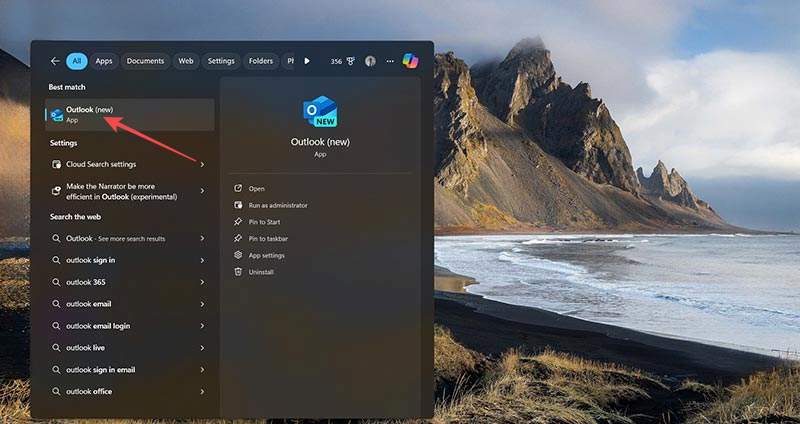
- Idite na “Prikaz” u navigacijskoj traci na vrhu i kliknite na “Postavke prikaza.”
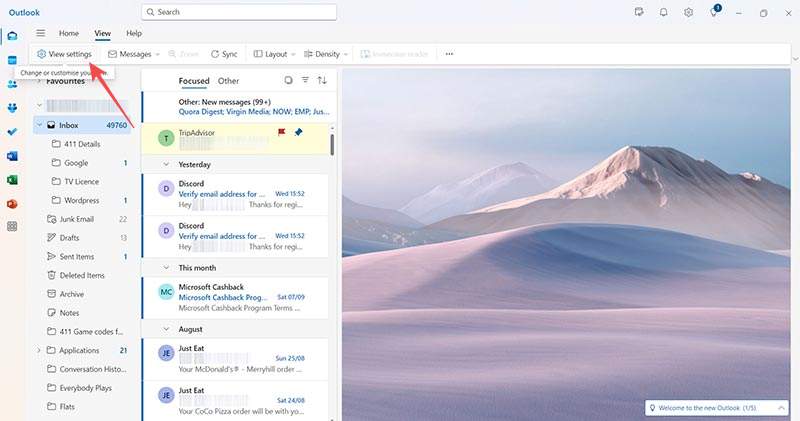
- Odaberite “Računi,” a zatim “E-mail računi,” kako biste otvorili ekran koji prikazuje sve račune sinkronizirane s vašim Microsoft Outlookom.
- Pritisnite dugme “Dodaj račun.”
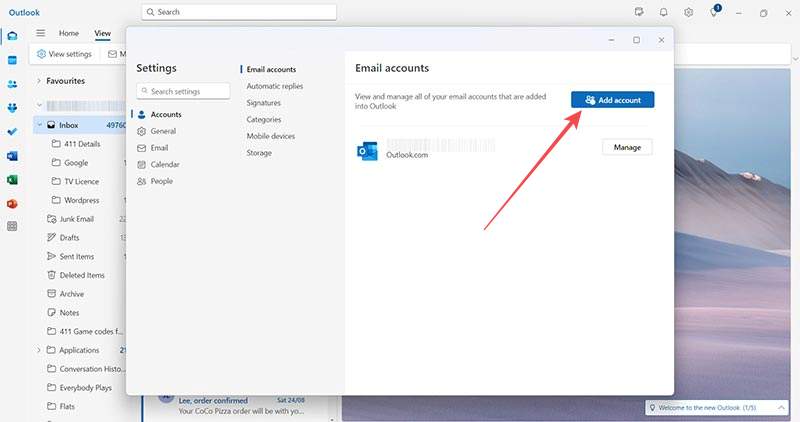
- Unesite e-mail adresu vašeg Gmail računa u tekstualno polje i kliknite na dugme “Nastavi.”
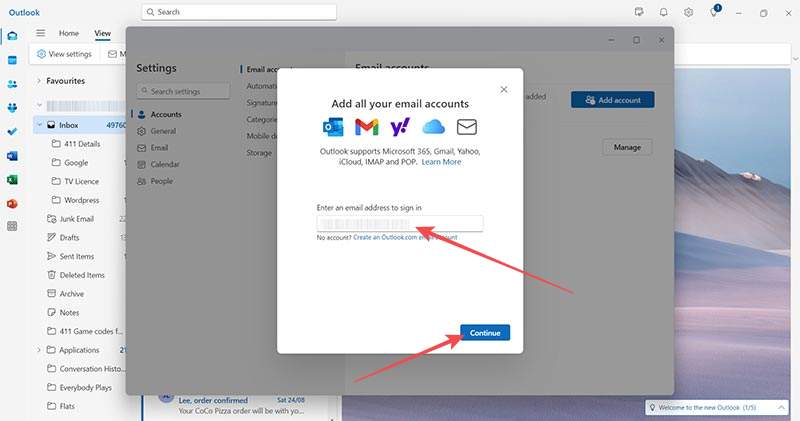
- Dobit ćete iskačuću poruku koja vam govori da Outlook može sinkronizirati razne aspekte vaših dvaju e-mail računa s Microsoft Cloudom. Ovo je obavezno, pa kliknite “Nastavi” da biste nastavili. Odabir “Otkaži” vraća vas na ekran za unos e-maila. Ovaj korak također će sinkronizirati Microsoft Outlook s Gmail kalendarom.
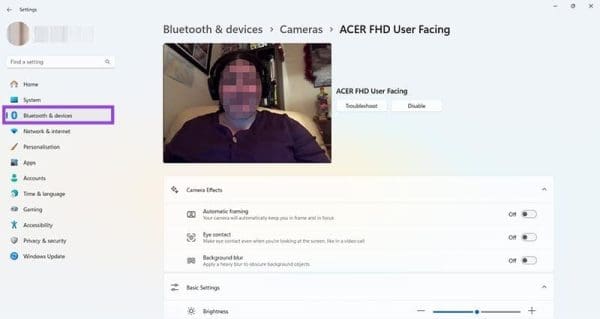
- Odaberite e-mail adresu povezanu s vašim Gmail računom i slijedite upute za dovršavanje sinkronizacije.
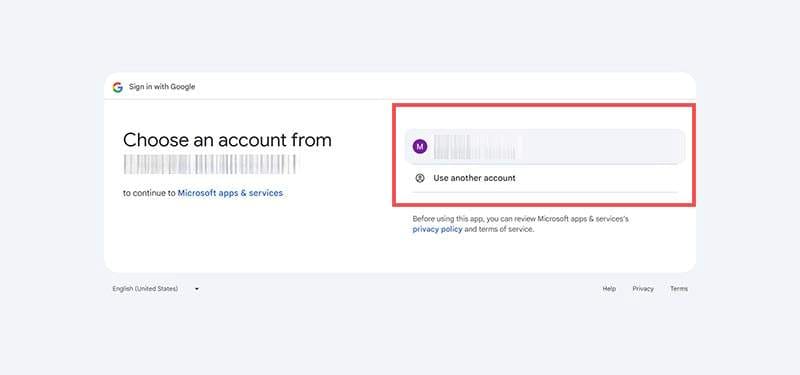
- Ponovite korake 3 do 8 ako imate dodatne Gmail račune koje želite sinkronizirati s Microsoft Outlookom.
Kako sinkronizirati Microsoft Outlook s Gmailom na Mac-u
Aplikacija Microsoft Outlook također je dostupna za Apple Mac i može se preuzeti s Microsoftove web stranice. Kada preuzmete aplikaciju, slijedite ove korake za sinkronizaciju Outlooka s Gmailom na vašem Mac-u.
- Otvorite aplikaciju Microsoft Outlook i prijavite se na svoj Outlook račun.
- Idite na gornju navigacijsku traku i odaberite “Postavke” ili pritisnite “⌘ + ,” kako biste otvorili meni “Postavke.”
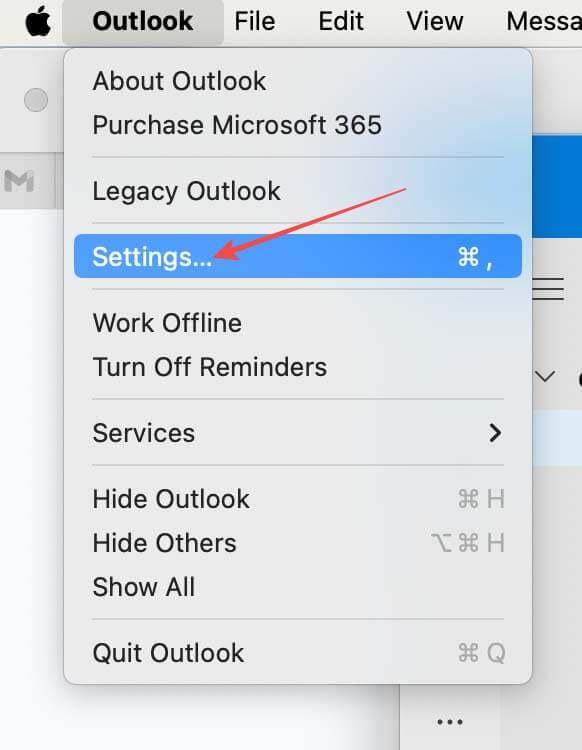
- Pronađite “Osobne postavke” i odaberite “Računi” iz dostupnih opcija.
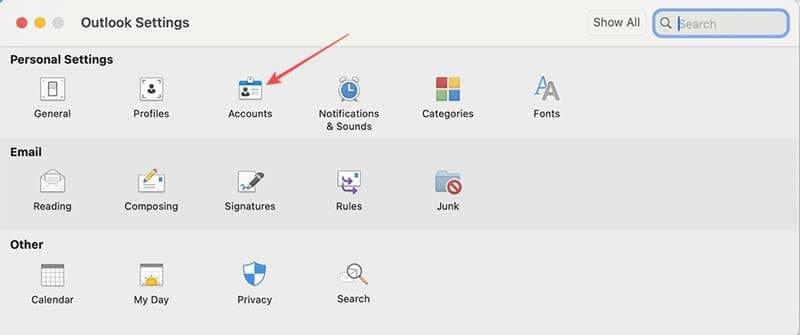
- U iskačućem prozoru, navigirajte do donjeg lijevog dijela ekrana i kliknite dugme “+”.
- Odaberite “Dodaj račun” iz padajućeg izbornika.
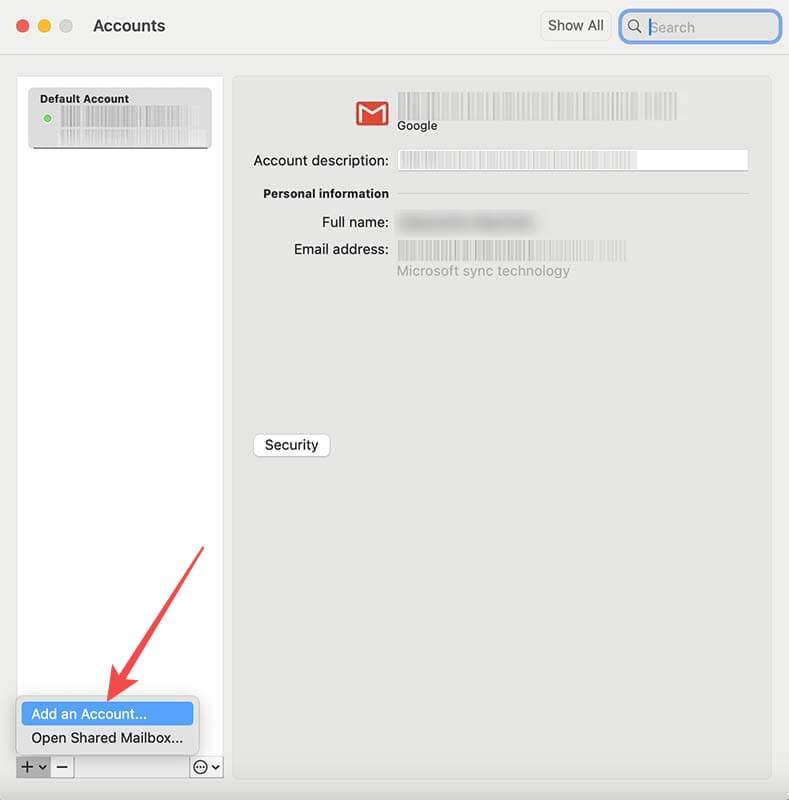
- Vidjet ćete iskačuću poruku koja kaže “Dobrodošli u Outlook” i tekstualno polje. Unesite e-mail adresu vašeg Gmail računa u tekstualno polje i pritisnite dugme “Nastavi.”
- Na ekranu “Postavljanje”, kliknite dugme “Nastavi.”
- Odaberite Gmail račun koji želite sinkronizirati s Microsoft Outlookom i unesite svoju lozinku kada vas zatraže.
- Microsoft Outlook će zatražiti razne dozvole kako bi omogućio sinkronizaciju vaših dvaju računa. Odaberite “Dopusti.”
Bit ćete vraćeni na aplikaciju Microsoft Outlook, koja vas obavještava da ste uspješno sinkronizirali svoj Gmail račun. Pritisnite dugme “Gotovo” ako je ovo jedini račun koji želite sinkronizirati, ili “Dodaj još jedan račun” ako je potrebno. U tom slučaju, jednostavno ćete ponovno slijediti korake 6 do 9 kako biste sinkronizirali još jedan Gmail račun s vašim Microsoft Outlook računom.
Često postavljana pitanja
1. Zašto Microsoft Outlook ne sinkronizira s Gmailom?
Postoji nekoliko razloga zašto vaši računi ne sinkroniziraju. Pokušajte ručno resetirati offline mape pohranjene u vašem Outlook računu. Ako to ne pomogne, možda ćete trebati omogućiti POP i IMAP u Gmailu – to su oba email protokola koji omogućuju pristup računu putem drugih mail servera – ili omogućiti G Suite sinkronizaciju s Microsoft Outlookom u vašem Gmail računu.